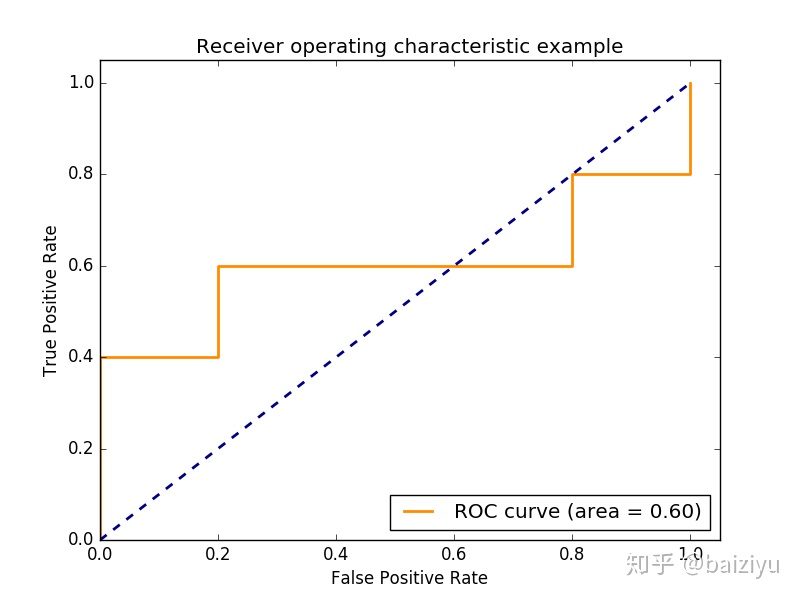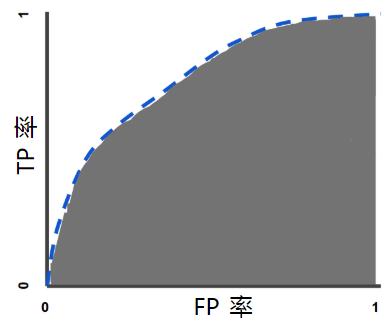背景
win10 修改系统用户名之后发现C:\Users下面的用户文件夹没有跟着改变, 于是手动调整一下
解决办法
操作前,先对重要的数据和配置做一下备份,
-
修改注册表
按Windows + R组合键,打开运行对话框,输入regedit,打开注册表
接着找到路径计算机\HKEY_LOCAL_MACHINE\SOFTWARE\Microsoft\Windows NT\CurrentVersion\ProfileList,如下图所示
 在ProfileList下有若干文件夹,记录了本机中各个Windows用户的信息。我们找到其中一个文件夹,这个文件夹下的ProfileImagePath文件记录的路径为
在ProfileList下有若干文件夹,记录了本机中各个Windows用户的信息。我们找到其中一个文件夹,这个文件夹下的ProfileImagePath文件记录的路径为C:\Users\Ian Chou,然后双击该文件,将路径修改为C:\Users\Ian(这里只是举例, 根据需要改成自己实际的路径),修改后如下图所示 修改完毕后, 注销或者重启计算机
修改完毕后, 注销或者重启计算机 -
计算机再次启动后,由于我们还未修改用户文件夹名称(注册表告诉我们用户文件夹的绝对路径应当是“C\Users\Ian”,但是我们并未把文件夹Ian Chou改名),因此系统找不到用户文件夹,因此会为我们创建一个临时用户TEMP,这个文件夹的内容在我们关机时会被释放。
以该临时用户身份进入Windows系统后,我们就可以重命名用户文件夹了。注意,我们不能使用右键单击文件夹然后点击重命名的方法,这样做并不会修改用户文件夹的绝对路径(用户文件夹的绝对路径将仍然是“C\Users\Ian Chou”)。正确方法应该是,以管理员身份打开命令提示符,然后进入路径"C:\Users",最后输入命令ren "Ian Chou" Ian注意对应路径,这里是把
Ian Chou文件夹重命名成Ian单击回车后,我们再从资源管理器窗口查看用户文件夹,发现文件夹名称和绝对路径均已经发生了修改,如下图

修改完毕,重启计算机即可。 -
删除TEMP用户文件夹(可选)
重启电脑后,我们发现用户文件夹名已经彻底修改。而位于C:\Users下的TEMP文件夹我们也不再需要,直接删除即可
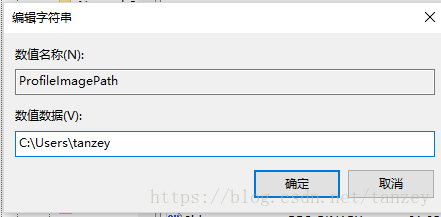
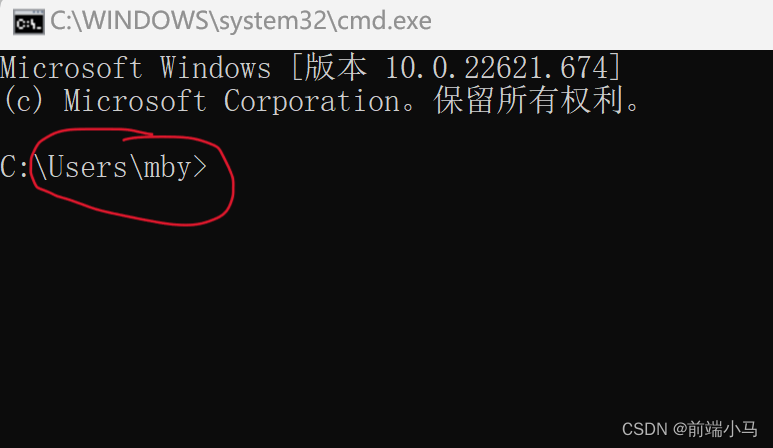

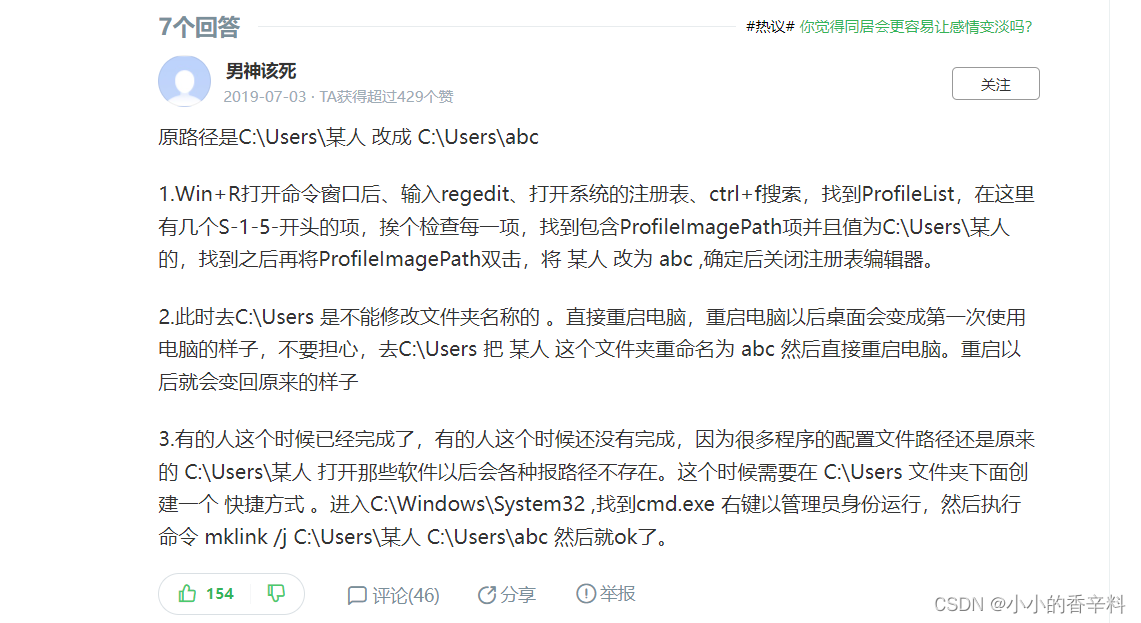
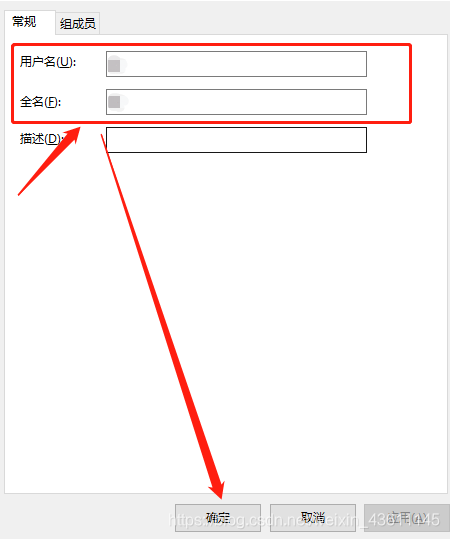
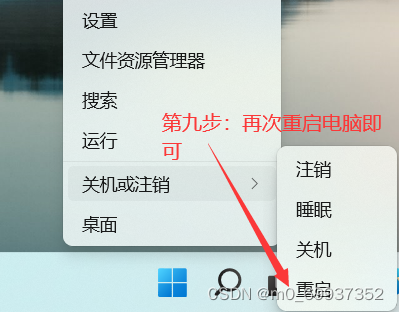




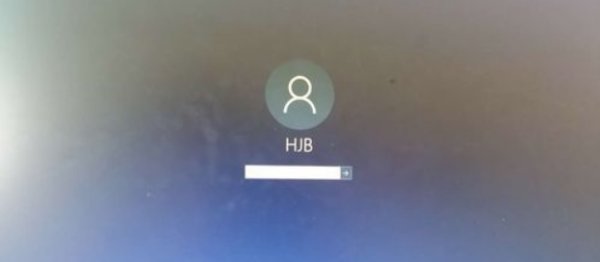
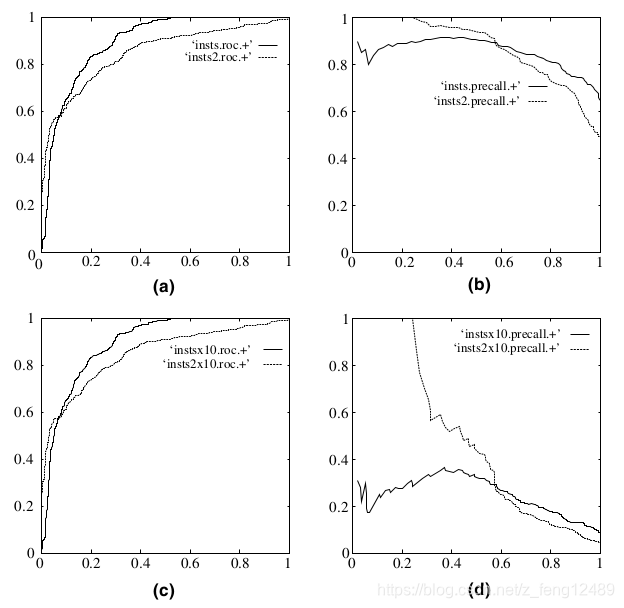
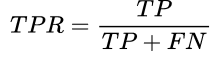
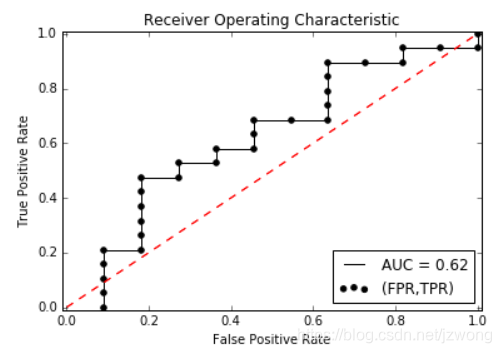
![[sklearn]性能度量之AUC值](https://img-blog.csdnimg.cn/20190510134654758.png?x-oss-process=image/watermark,type_ZmFuZ3poZW5naGVpdGk,shadow_10,text_aHR0cHM6Ly9ibG9nLmNzZG4ubmV0L0t5cmllX0lydmluZw==,size_16,color_FFFFFF,t_70)